Windows File Recovery 是微软发布的用于数据恢复的命令行工具,可以用来恢复 NTFS, FAT, exFAT 和 ReFS 文件系统的文件,支持 HDD, SSD, USB, 和记忆卡。@Appinn
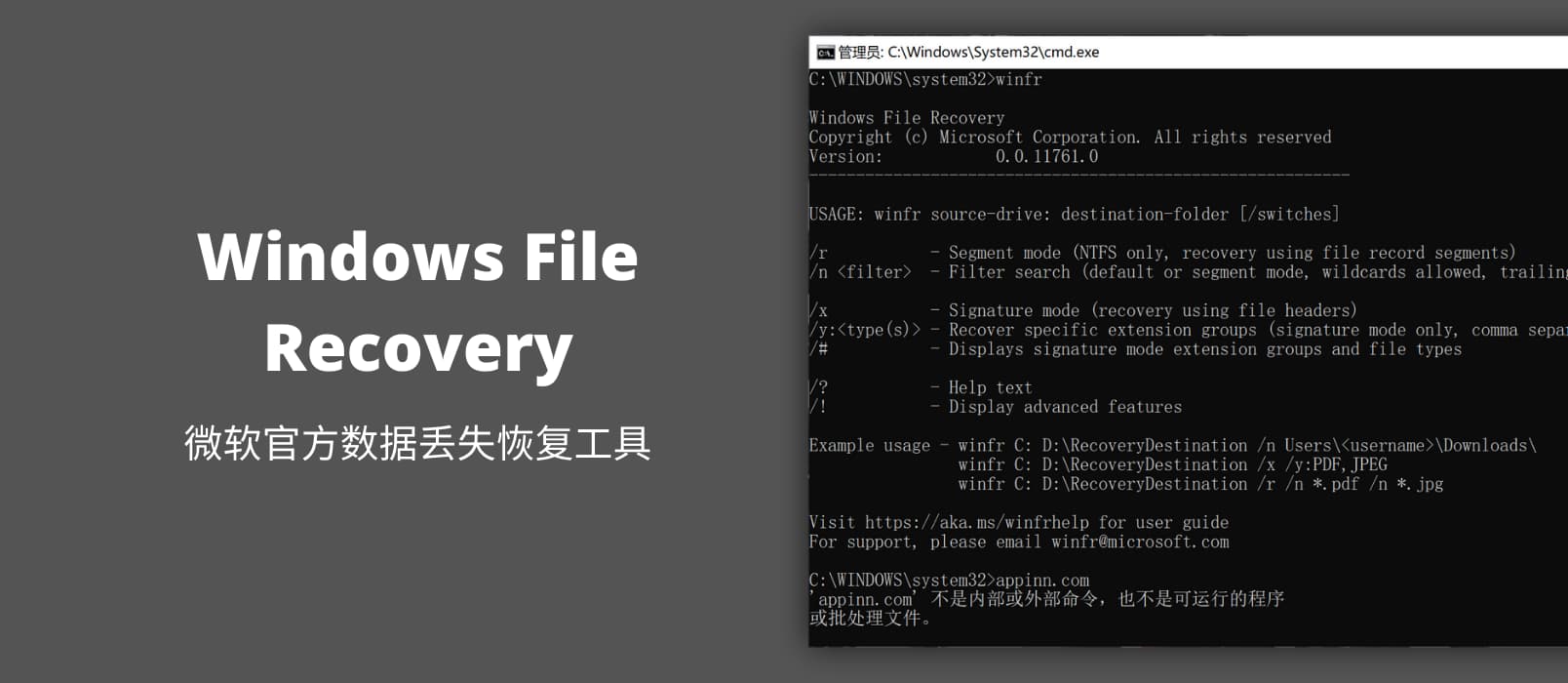
这次 Windows File Recovery 并没有提供图形界面,只需要在 Windows 商店安装即可。
然后,从开始菜单打开 Windows File Recovery:
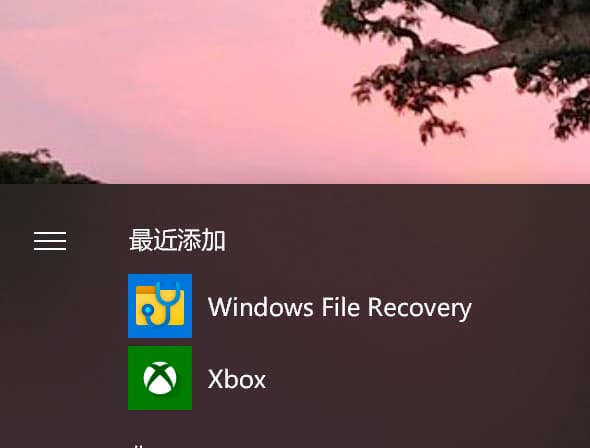
你也可以通过以管理员权限启动的 cmd 或者 powershell 来直接运行 winfr,效果相同。
直接来看例子吧,winfr 给了三个例子:
winfr C: D:\RecoveryDestination /n Users\appinn.com\Downloads\
winfr C: D:\RecoveryDestination /x /y:PDF,JPEG
winfr C: D:\RecoveryDestination /r /n *.pdf /n *.jpg
这里的 /n /x /r 是 winfr 根据磁盘结构提供的三种恢复模式:
- 默认模式:使用主文件表 (MFT) 和 FRS 来定位丢失的文件。
- /r – 分段模式(仅支持 NTFS,不需要 MFT 但需要 Segment 来恢复数据)
- /x – 签名模式(使用文件头恢复)。
青小蛙在文档里研究里半天默认模式和分段模式里都提到的 Segment,不确定这两个模式里的 Segment 是不是同一个东西,总之默认模式和分段模式让青小蛙比较困惑。
而签名模式,对小文件不起作用,但如果你要恢复外出存储设备,比如 U 盘,那只能使用签名模式。
比如,你要恢复 U 盘(E: 盘)里的 pdf 文件,那么就需要使用签名模式,命令如下:
winfr E: C: /x /n *.pdf
然后就开始扫描(需要按下 Y 同意继续)、恢复文件了:
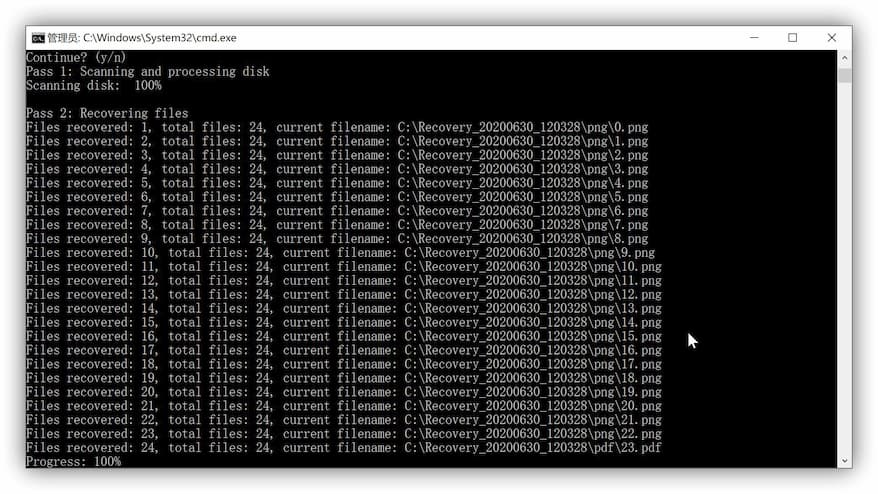
最终,winfr 将图片也一起恢复了,并且保存在了 C 盘下的 Recovery_20200630_120328 文件夹。
Windows File Recovery 唯一的问题就是命令行操作对于普通用户过于复杂,而且参数众多也不容易搞清楚…不过,在数据丢失又没有备份的事实面前,向命令行低头是很容易的事情。
最后青小蛙祝大家的数据都有备份,而且备份都能正常恢复。当然不丢数据是最好的了。嗯。
![PC 版微信、QQ、TIM 防撤回补丁[Windows] 4 PC 版微信、QQ、TIM 防撤回补丁[Windows] 4](https://www.appinn.com/wp-content/uploads/2021/05/revokemsgpatcher.jpgo_-115x115.jpg)
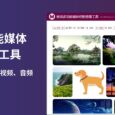


牛逼了微软。必备工具必须装。
DiskDigger 有 Windows 版的
不是很明白,有没有大佬帮忙解释一下,相比其他数据恢复软件有什么优势?
SuperRecovery 很强。不过网上盗版及同名碰瓷的很多。最近在恢复文件。因为文件在 APFS,NTFS,EXT4 下都有备份。后两者用 testdisk 恢复也不错。前者在MAC下 Disk Drill 真的很强大。
好像2004才能装 为什么我的win10还没推送更新呢
有AD标签?这是微软的广告?
SSD 咋恢复?
在数据丢失又没有备份的事实面前,向命令行低头是很容易的事情
哈哈哈
微软商店一直下载不了,有人能打包 winfr.exe 提供下载吗?